Aufnahmen im Modus Porträt, Nachtaufnahme oder Große Blende
| Aufnahmen im Modus Porträt, Nachtaufnahme oder Große Blende |
Porträtmodus für Porträt-Aufnahmen verwenden
Im Porträt-Modus können Sie Beauty- und Lichteffekte auf Ihre Fotos anwenden, um beeindruckende Porträts aufzunehmen.
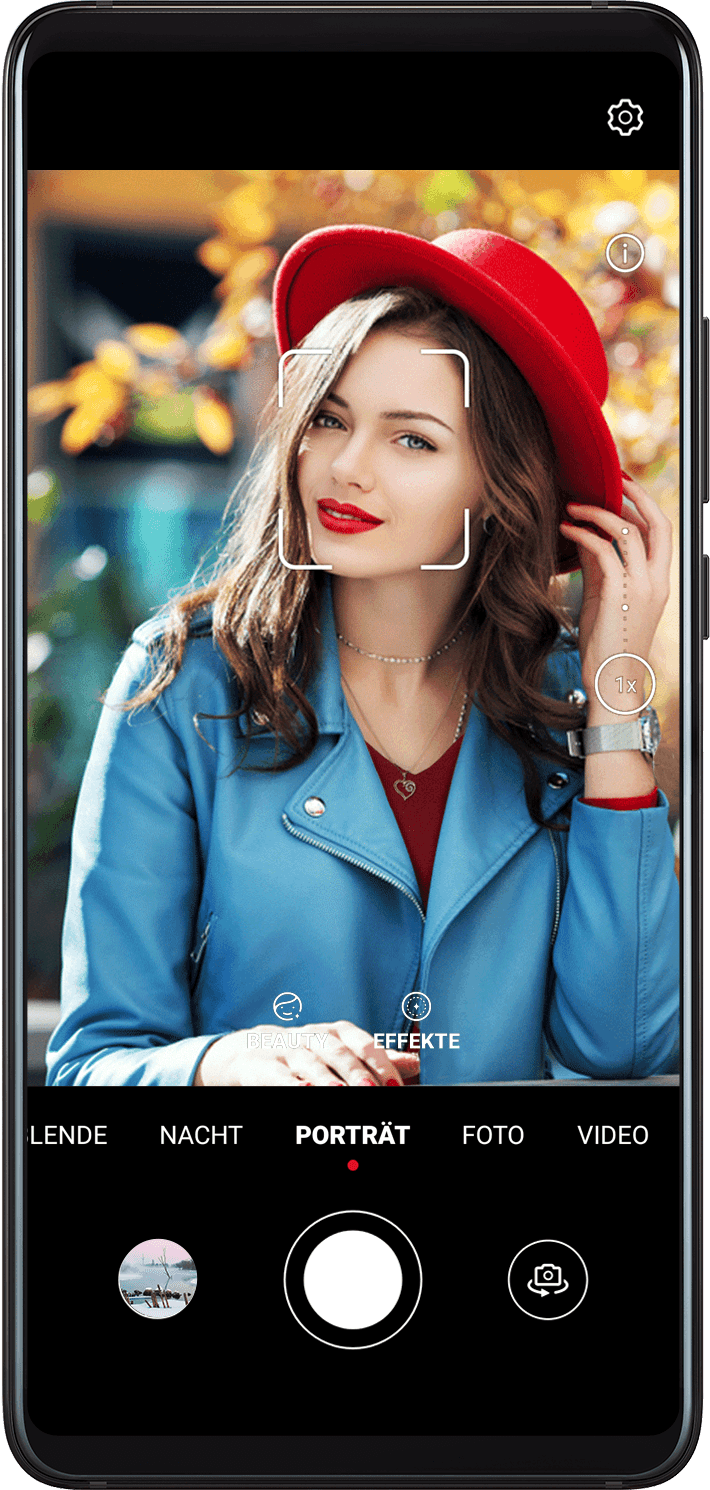
Öffnen Sie
 Kamera und wählen Sie den Porträt-Modus aus.
Kamera und wählen Sie den Porträt-Modus aus.Rahmen Sie Ihr Motiv im Bildsucher ein.
Tippen Sie zum Aufnehmen eines Selfies auf
.
-
Anschließend haben Sie folgende Möglichkeiten:
Beauty-Effekt aktivieren: Tippen Sie auf
und ziehen Sie den Slider, um die Beauty-Einstellungen anzupassen. Ein höherer Wert erzeugt einen ausgeprägteren Beauty-Effekt.
Ziehen Sie die Einstellung zum Deaktivieren des Beauty-Effekts zu ihrem niedrigsten Wert oder tippen Sie auf
.
Lichteffekt einstellen: Tippen Sie auf
und wählen Sie einen Effekt aus, der Ihnen gefällt.
Tippen Sie auf
, um ein Foto aufzunehmen.
Nachtaufnahmen erstellen
Der Nachtmodus behebt Probleme, die durch schwaches Licht und Aufnahmen bei Nacht verursacht werden, damit Sie Fotos mit schärferen Details und helleren Farben erhalten.
Sie können den Nachtmodus auch für die Aufnahme von Motiven mit Hintergrundbeleuchtung und Szenarien mit fließendem Wasser, wie Wasserfälle, verwenden, um einen besseren Kontrast oder einen weichen, seidigen Wassereffekt zu erzeugen.
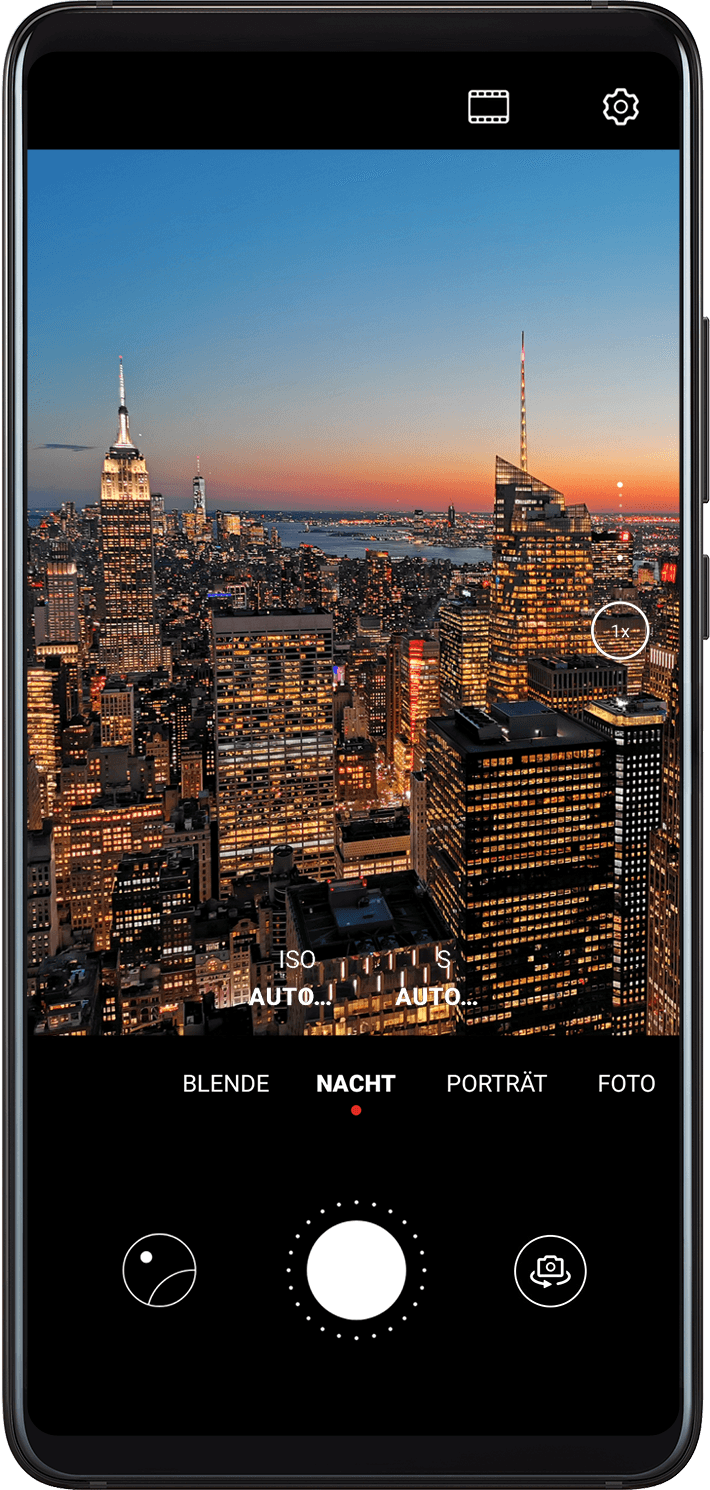
Öffnen Sie
 Kamera und wählen Sie den Nacht-Modus aus.
Kamera und wählen Sie den Nacht-Modus aus.Wenn Sie die Rückkamera verwenden, tippen Sie im Bildsucher auf
, um die ISO-Empfindlichkeit anzupassen, oder auf
, um die Verschlusszeit anzupassen.
Halten Sie Ihr Gerät ruhig und tippen Sie auf
.
Ihr Gerät passt die Belichtungszeit basierend auf der Umgebungshelligkeit an. Halten Sie Ihr Gerät ruhig.
Hören Sie nicht auf zu fotografieren, bis der Countdown beendet ist, sonst können Ihre Fotos verschwommen sein.
Mit der Frontkamera Porträts bei Nacht aufnehmen
Sie können die Frontkamera im Nachtmodus verwenden, um ein Selfie bei Nacht oder bei unzureichendem Umgebungslicht aufzunehmen.
In einer dunklen Umgebung können Sie den Blitz einschalten, um ein beleuchtetes Foto Ihres Gesichts zu erhalten.
-
Öffnen Sie
 Kamera und wählen Sie den Nacht-Modus aus.
Kamera und wählen Sie den Nacht-Modus aus. -
Tippen Sie auf
, um zur Frontkamera zu wechseln. Anschließend können Sie wie folgt vorgehen:
-
Tippen Sie oben auf das Blitz-Symbol.
Hierdurch können Sie zwischen
(Auto),
(Aus) oder
(Immer eingeschaltet) wählen.
-
Tippen Sie auf
und stellen Sie die Beauty-Stufe ein.
-
-
Halten Sie Ihr Gerät ruhig und tippen Sie auf
.
Fotos und Videos im Modus „Große Blende“ aufnehmen
Der Modus „Große Blende“ ermöglicht es Ihnen, Fotos und Videos aufzunehmen, bei denen der Hintergrund unscharf ist, während das Motiv scharf eingestellt bleibt.
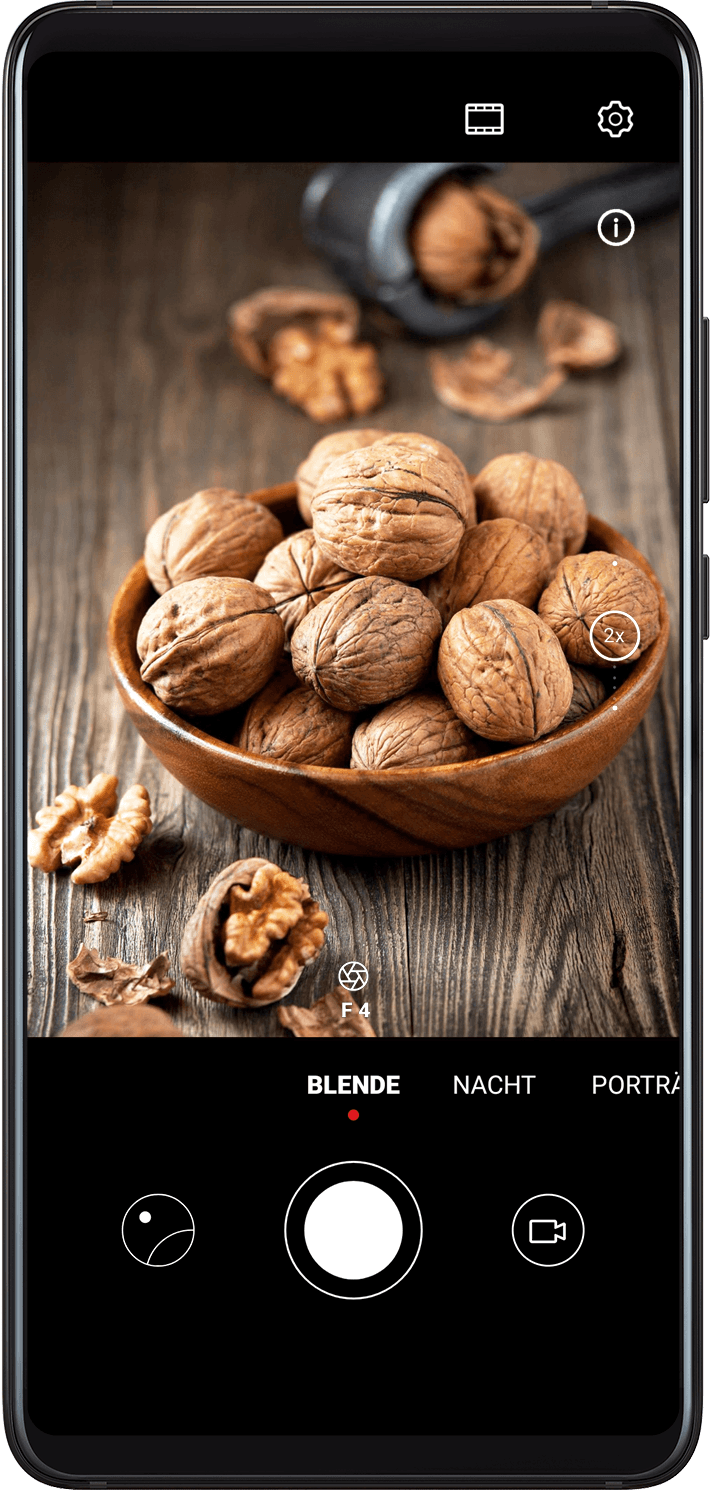
Öffnen Sie
 Kamera und wählen Sie den Modus Blende aus.
Kamera und wählen Sie den Modus Blende aus.Tippen Sie auf die Stelle, die fokussiert werden soll. Um ein optimales Ergebnis zu erzielen, darf Ihr Gerät höchstens 2 m vom Motiv entfernt sein.
Tippen Sie im Bildsucher auf
und ziehen Sie den Slider, um die Blendeneinstellungen anzupassen. Je kleiner der Blendenwert, desto verschwommener erscheint der Hintergrund.
Tippen Sie auf den Auslöser, um ein Foto oder Video aufzunehmen. Tippen Sie während der Aufnahme auf den Bildsucher, um den Fokus einzustellen.
Hintergrundunschärfe von im Modus „Große Blende“ aufgenommenen Fotos bearbeiten
Sie können den Fokus und die Hintergrundunschärfe anpassen, nachdem Sie ein Foto im Modus „Große Blende“ aufgenommen haben.
Navigieren Sie zu
 .
.Tippen Sie auf ein Foto, das mit
gekennzeichnet ist, und tippen Sie dann oben auf dem Foto auf
.
Befolgen Sie die Anweisungen, um auf das Foto zu tippen und neu zu fokussieren. Ziehen Sie den Slider im unteren Bereich, um den Blendenwert anzupassen.
Tippen Sie auf
, um die Einstellungen zu speichern.
